Онемогућавање индексирања у потпуности у систему Виндовс 7

Функција индексирања у оперативним системима Виндовс дизајнирана је тако да убрза претрагу било које датотеке унутар рачунара. Корисник може флексибилно прилагодити листу директоријума који се могу индексирати, а затим, захваљујући једној створеној бази података која се увек ажурира и ажурира у складу са радњама које се врше на рачунару, брзо тражи потребне датотеке чак и међу огромним бројем докумената. Међутим, немају сви потребе за индексирањем из различитих разлога, у вези с којима одлуче да га онемогуће.
Садржај
Потпуно онемогућавање индексирања у систему Виндовс 7
У одређеним ситуацијама индексирање не само да није корисно, већ напротив, само омета рад рачунара. Ова функција најчешће има смисла онемогућити власнике ССД-а да олакшају учитавање на диску, осим тога, брз је сам по себи и тражиће датотеке на њему и без индексирања ће бити великом брзином. На старијим ХДД-овима је такође боље искључити индексирање како бисте продужили животни век уређаја. Такође препоручујемо да онемогућите индексирање на флеш дисковима, где је број циклуса записи много мањи, а индексирање само убрзава њихов неуспех.
И на крају, има смисла деактивирати ову функцију на спорим рачунарима, где процес повезан са индексирањем стално оптерећује рачунар, као и да се добије додатни простор на тврдом диску (погодно за кориснике који имају само један диск и критично мало слободног простора). Штавише, ако су у рачунару инсталирана најмање 2 чврста диска, индексна датотека се може једноставно пребацити на други, чиме се ослобађа простор на главном диску. Како се то ради написано је на доњем линку, у одељку „Подешавања индексирања“ .
Прочитајте и: Подешавање индексирања у систему Виндовс 7
1. корак: Онемогућавање услуге
Први и најважнији корак биће онемогућавање сервиса који је одговоран за целокупни рад ове компоненте. То се може постићи кроз истоимену компоненту.
- Притисните комбинацију тастера Вин + Р , у поље за претрагу унесите
services.mscи притисните „ОК“ или Ентер . - Отвара се прозор „ Услуге “ где се налази Виндовс претрага . Двокликните на линију.
- Окрените "Стартуп Типе" на "Дисаблед", а затим кликните на "Стоп".
- Доћи ће до гашења.
- Сада би ова подешавања требало да изгледају овако.
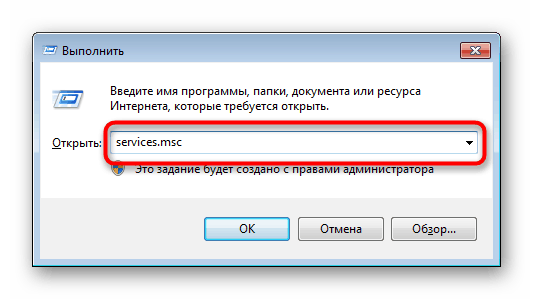
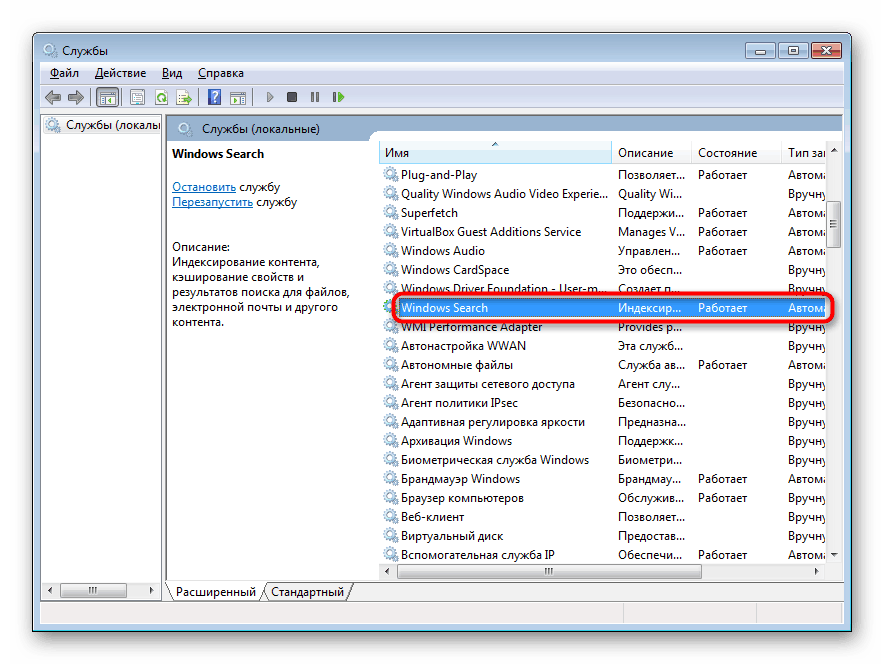
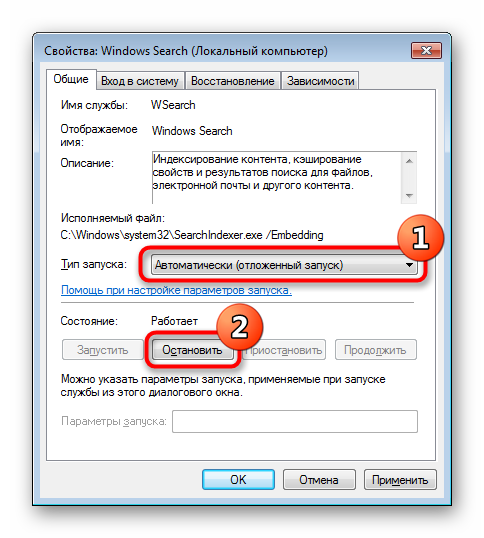
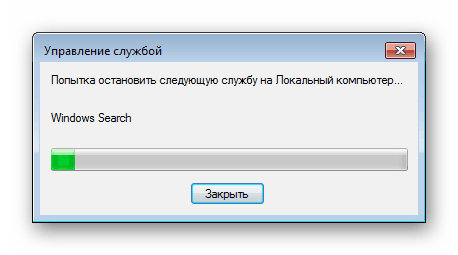
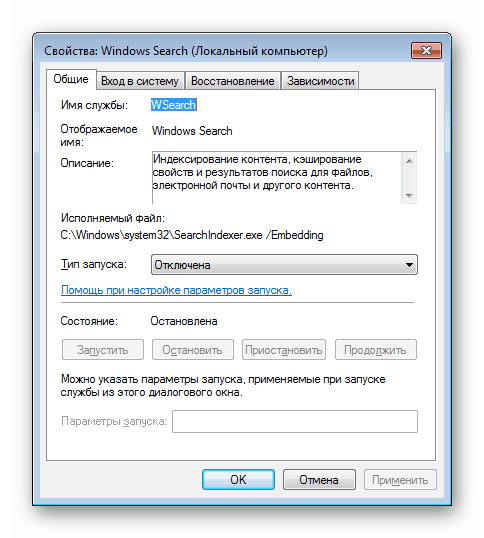
Са главним поређењем, настављамо на даље акције.
Корак 2: Онемогућавање индексирања диска
Поред услуге која је одговорна за убрзавање претраге, сваком диску је додељен додатни параметар који индексира њихов садржај. Ова функција такође може бити онемогућена.
- Отворите „Мој рачунар“ и кликните десним тастером миша на диск чију индексацију желите да зауставите. У контекстном менију изаберите "Својства" .
- У новом прозору поништите избор „Дозволи индексирање садржаја датотека на овом диску поред својстава датотеке . “
- У прозору који одређује врсту промене атрибута оставите тачку насупрот другој ставци и кликните на дугме У реду .
- Ако је системски погон, морат ћете дати права за ову радњу администратора. Да бисте то учинили, ваш рачун, наравно, мора бити одговарајућег типа.
- Доћи ће до грешке у мењању атрибута, и то је нормално, јер Виндовс не може да промени већ постојеће системске датотеке. Само кликните на Прескочи све . Као резултат, индексирање ће бити уклоњено из готово свих датотека на диску Ц.
- Сачекајте да се операција заврши. У зависности од величине партиције, може трајати прилично дуго.
- Кад се промена атрибута заврши, више неће бити никаквих квачица. Прозор својстава се може затворити.
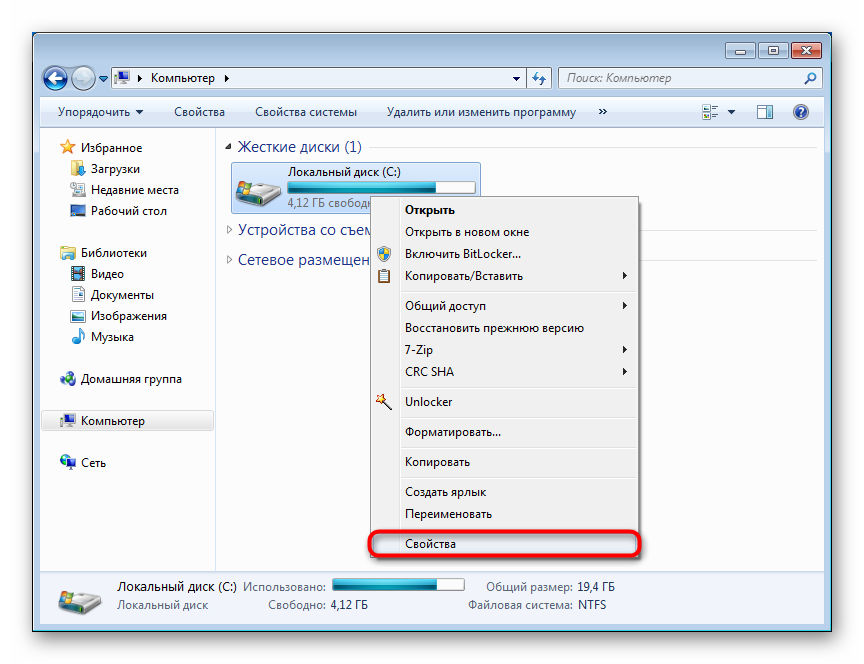
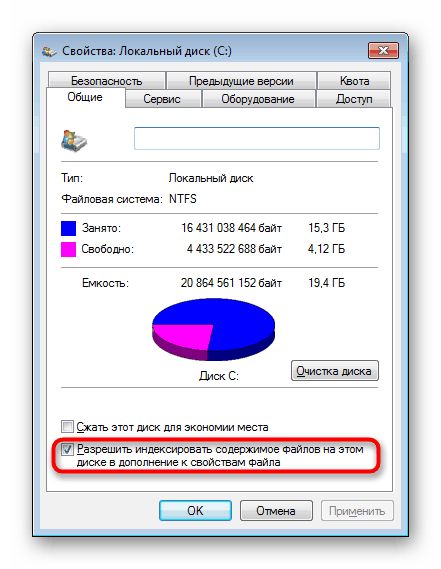
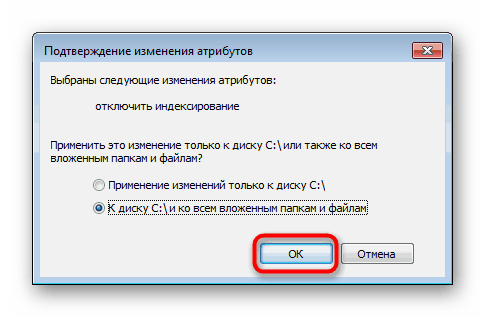
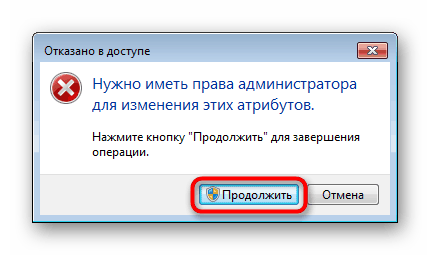
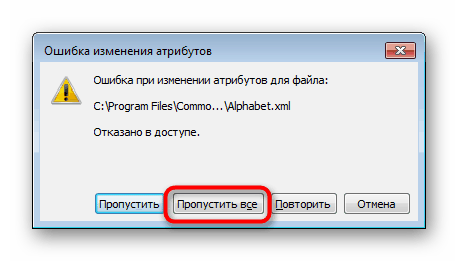
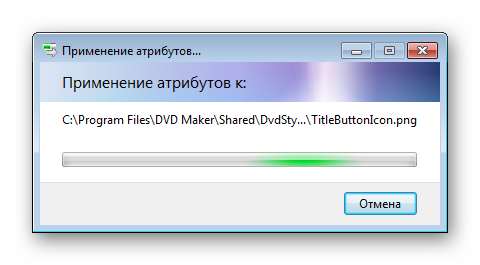
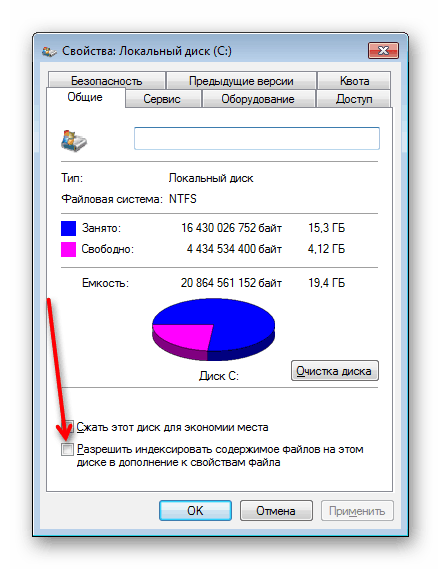
Поновите исту упуту са другим диск јединицама за које желите да онемогућите поступак индексирања. То ће бити лакше за не-системске логичке и физичке дискове, јер ће број горе описаних грешака једноставно изостати.
Корак 3: Искључите задатак у "Распореду задатака"
Овај корак је опционалан, али је користан онима који не могу искључити индексирање и он поново почиње радити. Најчешће је овај неспоразум повезан са преосталим задатком у "Распореду задатака" , који га, према томе, само требате уклонити.
- Отворите прозор Рун помоћу тастера Вин + Р и напишите
compmgmt.mscтамо, а затим притисните тастер Ентер или ОК . - Проширите "Таск Сцхедулер" > "Либрари оф Таск Сцхедулер" > "Мицрософт" > "Виндовс . " Овде пронађите фасциклу „Схелл“ и изаберите је кликом миша. На десној страни проверите да ли се на списку налази задатак ИндекерАутоматицМаинтенанце . Она је одговорна за ажурирање индекса претраживања, а да бисте спречили да се ова радња не догоди, једноставно кликните на њу РМБ и изаберите „Онемогући“ . Можете га чак и у потпуности уклонити .

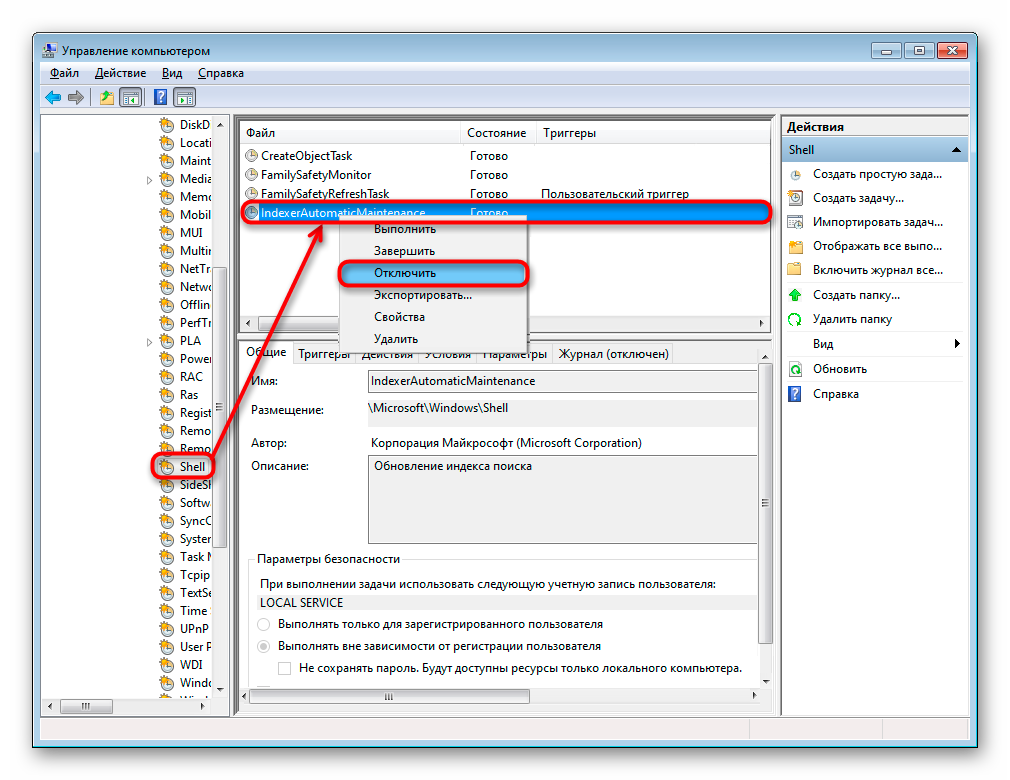
Корак 4: Брисање датотеке индекса
Обично датотека индекса, која садржи целокупну базу података, на основу које се врши брза претрага, не заузима пуно простора. Међутим, ако су ручно повећали листу индексираних фасцикли од стране корисника или је једноставно много датотека похрањено у стандардним мапама, то не може али неће утицати на величину датотеке индекса. Проверићемо колико простора има потребно и уклонити га ако је потребно.
-
C:ProgramDataMicrosoftSearchDataApplicationsWindowsпутC:ProgramDataMicrosoftSearchDataApplicationsWindows. Ако не видите фасциклу ПрограмДата , тада је приказ скривених датотека и мапа онемогућен у систему. Можете их омогућити у складу са доњим упутствима.Више детаља: Како приказати скривене датотеке и мапе у оперативном систему Виндовс 7
- Пронађите датотеку „Виндовс.едб“ у мапи и погледајте њену величину. Ако је велик и желите да ослободите простор који заузима, избришите га у „Отпад“ или га изаберите и притисните Схифт + Ентер да га трајно избришете.
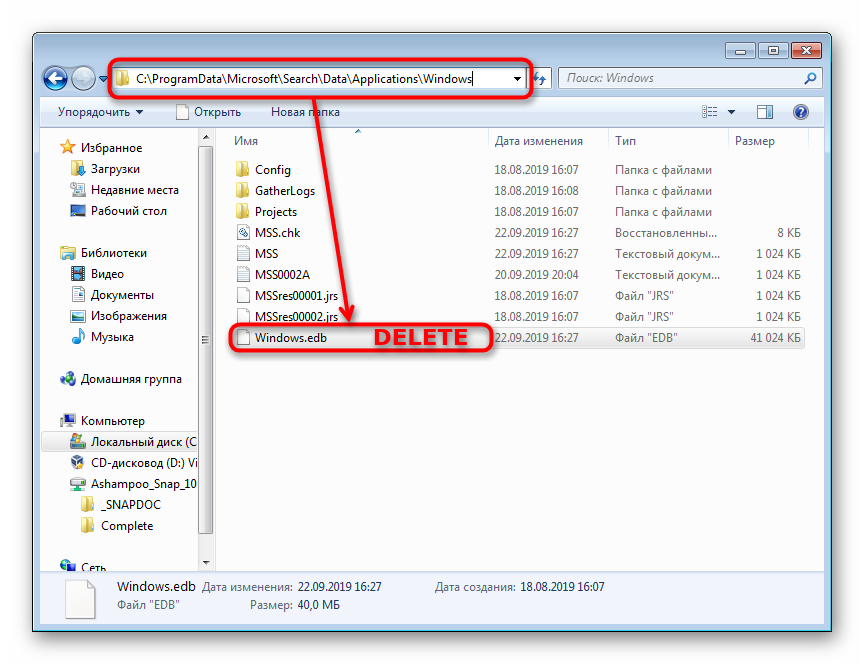
Испитали смо потпуно деактивирање функције индексирања у „седморици“. Не заборавите да је овај поступак потпуно реверзибилан, а обично је довољно да се поново изврше кораци 1 и 3 , Виндовс ће остало учинити сам.